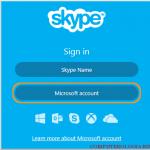Внешняя антенна для wifi адаптера своими руками. Усилитель из жестяных банок. Как антенна усиливает сигнал
Беспроводная технология передачи данных за последние годы стала неотъемлемой частью жизни в современном мире. Многие пользователи, устанавливающие у себя дома систему Wi-Fi, сталкиваются с проблемой слабости сигнала. Не всегда проблему представляет собой WiFi-антенна. Своими руками сделать её могут практически все, но, прежде чем приступать к сборке, необходимо исключить другие факторы, влияющие на уровень сигнала.
Причина ослабления сигнала
Для начала необходимо разобраться, с чем это может быть связано. На уровень сигнала в той или иной степени могут оказывать влияние следующие факторы:
- поддержка роутером и сетевой картой стандарта N (прежние стандарты A, B, G на сегодня уже устарели, и улучшения скоростных характеристик оборудования с такими стандартами ждать не приходится);
- бытовые приборы на пути сигнала заметно ослабляют его уровень;
- другие беспроводные сети в радиусе приёма также гасят мощность сигнала (эту проблему можно решить путем использования программы Wi-Fi Analyzer);
- наличие более одной стены между антенной роутера и подключённым оборудованием.
Для жителей многоквартирных домов устранение вышеописанных причин может решить проблему слабого сигнала. Увеличить радиус действия на 15-20 см может размещённый за антеной экран из медной или жестяной пластины.
Жители частных домовладений, скорее всего, будут вынуждены прибегнуть к более серьёзным ухищрениям, чтобы сигнал был доступен не только в доме, но и во дворе.
Если устранение этих причин не привело к улучшению, то остаётся всего два варианта: или купить более мощный роутер, или пойти по менее затратному пути, то есть WiFi-антенна своими руками должна быть изготовлена. Это и окажется решением проблемы.
Самодельная WiFi-антенна
Приняв окончательное решение, можно приступать к работе. Ниже будет подробно описано, как сделать WiFi-антенну, способную усилить мощность сигнала и, следовательно, дальность приёма.

Оптимальное решение - это простая в плане сборки конструкция, которая представляет собой антенну в виде зигзага Харченко. Она имеет много разновидностей, но лучшей считается та, что состоит из двух сопряжённых по диагонали квадратов.
Необходимые материалы и инструменты
Для работы нам понадобится инструмент и материал, из которого и будет собираться Wi-Fi-антенна своими руками:
- Одножильный медный провод сечением от 2,5 до 3 мм.
- Текстолит с медным покрытием на одной из сторон.
- Кабель коаксиальный RG-6U нужной длины.
- Медная трубка с таким диаметром, чтобы в неё плотно входил кабель длиной 5 см с очищенным экраном.
Убедившись, что всё вышеперечисленное есть в наличии, можно смело приступать к изготовлению.
Как собирается WiFi-антенна
Своими руками из текстолитовой плиты вырезаем квадратную пластину с размером стороны 110 мм. Строго по центру высверливаем отверстие под медную трубку. Диаметр отверстия и трубки должен быть одинаковым. Плиту сверлить необходимо со стороны медного покрытия. По краям отверстия необходимо паяльником залудить медную поверхность. Это будет рефлектор. На медной трубке с одного края стачиваем по диаметру одну сторону на 2-3 мм. Вставляем трубку в рефлектор так, чтобы сточенная часть была со стороны медного покрытия. Расстояние от отражателя до конца трубки обязательно должно быть 16 мм.
Отрезаем 244 мм провода и очищаем его от изоляции. Делаем поверхностные надрезы каждые 30,5 мм. После этого по меткам сгибаем под прямым углом так, чтобы получилось подобие цифры восемь.

Припаиваем свободные концы к самому верху трубки таким образом, чтобы целая часть оказалась над сточенной частью трубки. К этому месту и припаиваем центральный провод кабеля, предварительно вставив его в трубку. У нас получилась WiFi-антенна. Своими руками мы собрали конструкцию, способную дать усиление сигнала на 6-8 dB.
Превратите антенну обычного WiFi роутера в улучшенную, которая будет иметь больший радиус действия, и все это можно сделать за 15 минут без всяких на то затрат.
Очень часто к недорогих WiFi роутерах используется узкодиапазонная штыревая антенна. По сути это всего лишь отрезок провода. В дорогих же роутерах уже идет более длинная антенна с согласующими витками. Естественно, такая антенна ловит в разы лучше. У меня дома используется дешевая модель роутера, для которой я буду делать хорошую антенну, на подобии дорогих моделей.
И так, приступим...
Снимите верхнюю часть пластика с антенны.
Для этого отлично подойдет маленькая отвертка.
Нужно повторить форму улучшенной антенны, как показано фото

Вам понадобится: небольшой изолированный или неизолированный медный провод, шуруп по дереву, мерная рулетка и паяльник

Отмеряйте 7 см провода и сделайте в этом месте изгиб

Используя шуруп в качестве шаблона, намотайте на него полные семь витков провода начиная с отмеченного места. Для того, чтобы вытащить шуруп, проверните его против часовой стрелки.
Обрежьте провод на 2 см ниже полученной пружины.

После этого нужно очистить 3 мм от изоляции или зачистить 3 мм неизолированного провода (в зависимости от того, какой вы используете).

Отрежьте провод стандартной антенны, оставив примерно 6 мм
После этого очистите от изоляции 3 мм.
Припаяйте новую антенну к остатку провода.

Для этого нужно наложить неизолированные части проводов.

Возьмите крупную соломинку для коктейлей и наденьте ее на антенну.
Например, такие используют в McDonald’s.
Соломинка должна идеально подходить и для основы WiFi антенны.
Их даже не пройдется склеивать. Похоже, что так было задумано.
Чтобы соломинка не выделялась, ее можно окрасить перманентным маркером.
Приобретите USB-адаптер беспроводной сети "донгл". Благодаря этому устройству размером с палец руки, компьютер получает возможность подключения к Wi-Fi сетям. Он вам нужен даже тогда, если в вашем компьютере уже есть встроенный адаптер беспроводной сети.
- Для наилучшей совместимости покупайте Wi-Fi адаптер, который также работает со стандартами 802.11b и 802.11g.
- Чтобы узнать стоимость, посетите Google Commerce или Pricewatch . Простые адаптеры, которые достаточно эффективны на близком расстоянии, обойдутся примерно в 15-20 долларов.
- Форма имеет значение. Для оптимальной экономии выбирайте небольшой адаптер пальцеобразной формы. Большие адаптеры формы "расплющенной мыши" (50 - 60 долларов) в основном более чувствительные и мощные. Несмотря на то, что их установка может быть затруднена, они лучше работают в более сложных условиях.
Покупаем пассивный USB удлинитель. Вам нужен кабель Tип A (папа) - Tип A (мама). Приобрести его можно в магазине единой цены, местном компьютерном магазине или онлайн. С его помощью вы подключите USB Wi-Fi адаптер к USB порту компьютера.
- Антенна является направленной, поэтому вам нужно разместить ее таким образом, чтобы она была направлена на беспроводную точку доступа. Убедитесь, что кабель достаточно длинный (максимальная длина 5 м) для размещения антенны в требуемом месте.
- Если это необходимо, можно соединить несколько кабелей-удлинителей.
- Активные USB удлинители (~$10 долларов) позволяют использовать кабель длиной более 5 м, благодаря чему антенну можно установить еще выше для получения наилучшего результата.
Возьмите сетчатый дуршлаг. Лучше всего использовать азиатскую кухонную посуду типа "совок" (как котелок с выпуклым днищем, но сетчатый), который используется для жарки. Его форма идеальна для наших целей, а также он оснащен деревянной ручкой!
- Также можно использовать сито, пароварку, крышку котелка и абажур для лампы, при условии, что они имеют полусферическую форму и выполнены из металла. Подойдет любой сетчатый кусок металла параболической формы - чем больше, тем лучше будет сигнал, хотя это может затруднять установку.
- Для вариантов большего размера подойдут старые параболические телевизионные антенны или сетчатый каркас зонта. Хотя они дадут большее усиление сигнала, могут возникнуть проблемы с установкой и аэродинамическим сопротивлением, поэтому диаметр 300 мм кажется наиболее практичным.
- Гибкая ножка от настольной лампы позволит аккуратно установить и направить вашу антенну.
Собираем систему. С помощью проволоки, клейкой ленты или термоклея прикрепите Wi-Fi адаптер и USB удлинитель к тарелке.
- Адаптер должен быть установлен в центре "горячей точки" тарелки - радиосигналы попадают в тарелку и отражаются в центр несколькими пальцами выше ее поверхности.
- Наилучшее месторасположение адаптера можно определить с помощью простого эксперимента. Один из методов - покрыть тарелку алюминиевой фольгой, чтобы определить, как в ней отражается солнечный свет - наиболее освещаемая точка и является местом фокуса тарелки.
- Вам может потребоваться небольшая штанга для крепления адаптера в требуемом положении.
- Альтернативные способы закрепления: используйте веревку, завязанную с лицевой стороны тарелки в виде паутины, выскобленные пластиковые фитинги для садового шланга или даже палочки для еды!
Подключение антенны. Подключите один конец USB удлинителя (папа) в ваш компьютер, а в сетевых параметрах настройте его как Wi-Fi адаптер.
Слабый сигнал WiFi - актуальная проблема для жителей квартир, загородных домов и работников офисов. Мертвые зоны в сети WiFi свойственны как большим помещениям, так и малогабаритным квартирам, площадь которых теоретически способна покрыть даже бюджетная точка доступа.
Радиус действия WiFi роутера - характеристика, которую производители не могут однозначно указать на коробке: на дальность WiFi влияет множество факторов, которые зависят не только от технических спецификаций устройства.
В этом материале представлены 10 практических советов, которые помогут устранить физические причины плохого покрытия и оптимизировать радиус действия WiFi роутера, это легко сделать своими руками.
Излучение точки доступа в пространстве представляет собой не сферу, а тороидальное поле, напоминающее по форме бублик. Чтобы покрытие WiFi в пределах одного этажа было оптимальным, радиоволны должны распространяться в горизонтальной плоскости - параллельно полу. Для этого предусмотрена возможность наклона антенн.

Антенна - ось «бублика». От ее наклона зависит угол распространения сигнала.

При наклонном положении антенны относительно горизонта, часть излучения направляется вне помещения: под плоскостью «бублика» образуются мертвые зоны.

Вертикально установленная антенна излучает в горизонтальной плоскости: внутри помещения достигается максимальное покрытие.
На практике : Установить антенну вертикально — простейший способ оптимизировать зону покрытия WiFi внутри помещения.
Разместить роутер ближе к центру помещения
Очередная причина возникновения мертвых зон - неудачное расположение точки доступа. Антенна излучает радиоволны во всех направлениях. При этом интенсивность излучения максимальна вблизи маршрутизатора и уменьшается с приближением к краю зоны покрытия. Если установить точку доступа в центре дома, то сигнал распределится по комнатам эффективнее.

Роутер, установленный в углу, отдает часть мощности за пределы дома, а дальние комнаты оказываются на краю зоны покрытия.

Установка в центре дома позволяет добиться равномерного распределения сигнала во всех комнатах и минимизировать мертвые зоны.
На практике : Установка точки доступа в “центре” дома далеко не всегда осуществима из-за сложной планировки, отсутствия розеток в нужном месте или необходимости прокладывать кабель.
Обеспечить прямую видимость между роутером и клиентами
Частота сигнала WiFi — 2,4 ГГц. Это дециметровые радиоволны, которые плохо огибают препятствия и имеют низкую проникающую способность. Поэтому радиус действия и стабильность сигнала напрямую зависят от количества и структуры препятствий между точкой доступа и клиентами.

Проходя через стену или перекрытие, электромагнитная волна теряет часть энергии.
Величина ослабления сигнала зависит от материала, который преодолевают радиоволны.


*Эффективное расстояние - это величина, определяющая как изменяется радиус беспроводной сети в сравнении с открытым пространством при прохождении волной препятствия.
Пример расчета : Сигнал WiFi 802.11n распространяется в условиях прямой видимости на 400 метров. После преодоления некапитальной стены между комнатами сила сигнала снижается до величины 400 м * 15% = 60 м. Вторая такая же стена сделает сигнал еще слабее: 60 м * 15% = 9 м. Третья стена делает прием сигнала практически невозможным: 9 м * 15% = 1,35 м.
Такие расчеты помогут вычислить мертвые зоны, которые возникают из-за поглощения радиоволн стенами.
Следующая проблема на пути радиоволн: зеркала и металлические конструкции. В отличие от стен они не ослабляют, а отражают сигнал, рассеивая его в произвольных направлениях.

Зеркала и металлические конструкции отражают и рассеивают сигнал, образуя за собой мертвые зоны.

Если переместить элементы интерьера, отражающие сигнал, удастся устранить мертвые зоны.
На практике : Крайне редко удается достичь идеальных условий, когда все гаджеты находятся на прямой видимости с роутером. Поэтому в условиях реального жилища над устранением каждой мертвой зоной придется работать отдельно:
- выяснить что мешает сигналу (поглощение или отражение);
- продумать куда переместить роутер (или предмет интерьера).
Разместить роутер подальше от источников помех
Диапазон 2,4 ГГц не требует лицензирования и поэтому используется для работы бытовых радиостандартов: WiFi и Bluetooth. Несмотря на малую пропускную способность, Bluetooth все же способен создать помехи маршрутизатору.

Зеленые области - поток от WiFi роутера. Красные точки - данные Bluetooth. Соседство двух радиостандартов в одном диапазоне вызывает помехи, снижающие радиус действия беспроводной сети.
В этом же частотном диапазоне излучает магнетрон микроволновой печи. Интенсивность излучения этого устройства велика настолько, что даже сквозь защитный экран печи излучение магнетрона способно “засветить” радиолуч WiFi роутера.

Излучение магнетрона СВЧ-печи вызывает интерференционные помехи почти на всех каналах WiFi.
На практике :
- При использовании вблизи роутера Bluetooth-аксессуаров, включаем в настройках последних параметр AFH.
- Микроволновка - мощный источник помех, но она используется не так часто. Поэтому, если нет возможности переместить роутер, то просто во время приготовления завтрака не получится позвонить по скайпу.
Отключить поддержку режимов 802.11 B/G
В диапазоне 2,4 ГГц работают WiFi устройства трёх спецификаций: 802.11 b/g/n. N является новейшим стандартом и обеспечивает большую скорость и дальность по сравнению с B и G.

Спецификация 802.11n (2,4 ГГц) предусматривает большую дальность, чем устаревшие стандарты B и G.
Роутеры 802.11n поддерживают предыдущие стандарты WiFi, но механика обратной совместимости такова, что при появлении в зоне действия N-роутера B/G-устройства, - например, старый телефон или маршрутизатор соседа - вся сеть переводится в режим B/G. Физически происходит смена алгоритма модуляции, что приводит к падению скорости и радиуса действия роутера.
На практике : Перевод маршрутизатора в режим “чистого 802.11n” однозначно скажется положительно на качестве покрытия и пропускной способности беспроводной сети.
Однако девайсы B/G при этом не смогут подключиться по WiFi. Если это ноутбук или телевизор, их можно легко соединить с роутером через Ethernet.
Выбрать оптимальный WiFi канал в настройках
Почти в каждой квартире сегодня есть WiFi роутер, поэтому плотность сетей в городе очень велика. Сигналы соседних точек доступа накладываются друг на друга, отнимая энергию у радиотракта и сильно снижая его эффективность.

Соседние сети, работающие на одной частоте, создают взаимные интерференционные помехи, подобно кругам на воде.
Беспроводные сети работают в пределах диапазона на разных каналах. Таких каналов 13 (в России) и роутер переключается между ними автоматически.

Чтобы минимизировать интерференцию, нужно понять на каких каналах работают соседние сети и переключиться на менее загруженный.
Подробная инструкция по настройке канала представлена .

На практике : Выбор наименее загруженного канала - эффективный способ расширить зону покрытия, актуальный для жильцов многоквартирного дома.
Но в некоторых случаях в эфире присутствует сетей настолько много, что ни один канал не даёт ощутимого прироста скорости и дальности WiFi. Тогда имеет смысл обратиться к способу № 2 и разместить роутер подальше от стен, граничащих с соседними квартирами. Если и это не принесет результата, то стоит задуматься о переходе в диапазон 5 ГГц (способ № 10).
Отрегулировать мощность передатчика роутера
Мощность передатчика определяет энергетику радиотракта и напрямую влияет на радиус действия точки доступа: чем более мощный луч, тем дальше он бьет. Но этот принцип бесполезен в случае всенаправленных антенн бытовых роутеров: в беспроводной передаче происходит двусторонний обмен данными и не только клиенты должны “услышать” роутер, но и наоборот.

Асимметрия: роутер “дотягивается” до мобильного устройства в дальней комнате, но не получает от него ответ из-за малой мощности WiFi-модуля смартфона. Соединение не устанавливается.
На практике : Рекомендуемое значение мощности передатчика — 75%. Повышать ее следует только в крайних случаях: выкрученная на 100% мощность не только не улучшает качество сигнала в дальних комнатах, но даже ухудшает стабильность приема вблизи роутера, т. к. его мощный радиопоток “забивает” слабый ответный сигнал от смартфона.
Заменить штатную антенну на более мощную
Большинство роутеров оснащены штатными антеннами с коэффициентом усиления 2 — 3 dBi. Антенна — пассивный элемент радиосистемы и не способна увеличить мощность потока. Однако повышение коэффициента усиления позволяет перефокусировать радиосигнал за счет изменения диаграммы направленности.

Чем больше коэффициент усиления антенны, тем дальше распространяется радиосигнал. При этом более узкий поток становится похож не на “бублик”, а на плоский диск.

На рынке представлен большой выбор антенн для роутеров с универсальным коннектором SMA.



На практике : Использование антенны с большим усилением — эффективный способ расширить зону покрытия, т. к. одновременно с усилением сигнала увеличивается чувствительность антенны, а значит роутер начинает “слышать” удаленные устройства. Но вследствие сужения радиолуча от антенны, возникают мертвые зоны вблизи пола и потолка.
Использовать повторители сигнала
В помещениях со сложной планировкой и многоэтажных домах эффективно использование репитеров — устройств, повторяющих сигнал основного маршрутизатора.


Простейшее решение — использовать в качестве повторителя старый роутер. Минус такой схемы — вдвое меньшая пропускная способность дочерней сети, т. к. наряду с клиентскими данными WDS-точка доступа агрегирует восходящий поток от вышестоящего маршрутизатора.
Подробная инструкция по настройке моста WDS представлена .

Специализированные повторители лишены проблемы урезания пропускной способности и оснащены дополнительным функционалом. Например, некоторые модели репитеров Asus поддерживают функцию роуминга.

На практике : Какой бы сложной ни была планировка — репитеры помогут развернуть WiFi сеть. Но любой повторитель — источник интерференционных помех. При свободном эфире репитеры хорошо справляются со своей задачей, но при высокой плотности соседних сетей использование ретранслирующего оборудования в диапазоне 2,4 ГГц нецелесообразно.
Использовать диапазон 5 ГГц
Бюджетные WiFi-устройства работают на частоте 2,4 ГГц, поэтому диапазон 5 ГГц относительно свободен и в нем мало помех.

5 ГГц — перспективный диапазон. Работает с гигабитными потоками и обладает повышенной емкостью по сравнению с 2,4 ГГц.
На практике : “Переезд” на новую частоту — радикальный вариант, требующий покупки дорогостоящего двухдиапазонного роутера и накладывающий ограничения на клиентские устройства: в диапазоне 5 ГГц работают только новейшие модели гаджетов.
Проблема с качеством WiFi сигнала не всегда связана с фактическим радиусом действия точки доступа, и ее решение в общих чертах сводится к двум сценариям:
- В загородном доме чаще всего требуется в условиях свободного эфира покрыть площадь, превышающую эффективный радиус действия роутера.
- Для городской квартиры дальности роутера обычно достаточно, а основная трудность состоит в устранении мертвых зон и интерференционных помех.
Представленные в этом материале способы помогут выявить причины плохого приема и оптимизировать беспроводную сеть, не прибегая к замене роутера или услугам платных специалистов.
Нашли опечатку? Выделите текст и нажмите Ctrl + Enter
Часто владельцы больших квартир и многоэтажных частных коттеджей хотят беспрепятственно пользоваться интернетом в любом уголке своего дома. Но мощности вай фай маршрутизатора не всегда хватает. Для улучшения качества сети может быть использована антенна для wi-fi роутера. Своими руками нетрудно изготовить конструкцию любой мощности и направленности.
По умолчанию роутер заводского изготовления оснащен всенаправленными антеннами с коэффициентом мощности 2dB. Он передает интернет сразу во всех направлениях. В результате сигнал «растягивается» по всему периметру и слабеет.
Если на пути сигнала находятся одна или две стены, импульс может не пройти сквозь них и в дальнем помещении сети не будет. Положение исправит покупная или самодельная вай фай антенна для роутера большей мощности.
Всенаправленная антенна особо ситуации не изменит, так как сигнал по-прежнему будет уходить в разные стороны.
Лучше сделать антенну для вай фай роутера направленного действия. Устройство сконцентрирует сеть в более узком секторе и существенно увеличит силу сигнала.
Владельцам коттеджей, которые хотят пользоваться интернетом не только дома, но и на участке, понадобится внешняя антенна для роутера. Ее можно купить, но лучше сделать своими руками. Если это будет направленная антенна, она сможет охватить сетью конкретный участок, не раздавая интернет по сторонам. Изготовить ее совсем нетрудно.
Направленная антенна своими руками
Наиболее популярна и проста в изготовлении самодельная антенна для wi-fi роутера из металлических банок. Сделать ее просто, но слишком большого увеличения сигнала она не даст.
Если необходимо улучшить качество сети в своем доме и на прилегающей территории, потребуется изготовить более мощное устройство.

Комплектующие для сборки

Антенна с биквадратом

Усиление с биквадратом изготовленное своими руками
Как сделать wi-fi антенну для роутера:
- возьмем трубочку из меди длиной 10-11 см. С одного конца сделаем спил 1-2 мм, удалив часть стенки;
- из куска проволоки сечением 1.2 мм и 30 см длиной сделаем биквадратный контур с рабочей стороной 3,5 см. Для этого отмерим 15 см и согнем проволоку на 90 °. Далее доведем конструкцию до квадратной восьмерки и обрежем концы. Они не должны доходить до середины проволоки на 2 мм. Зачистим;
- возьмем кусок текстолита, покрытого фольгой, и в середине сделаем отверстие. В него должна с трудом входить трубка из меди;
- припаяем трубочку к текстолиту под углом в 90°;
- на стенку трубки прикрепим медную конструкцию так, чтобы ее середина не соприкасалась с трубкой и не доходила до текстолита на 1 см;
- внутрь трубки протащим кусок провода РК-50. На середину восьмерки «посадим» жилу. На другой конец кабеля припаяем разъем.
Полученная антенна к роутеру монтируется в вертикальном положении. Свой девайс подойдет для создания связи стандарта 802.11 n на территории квартиры, двора или между домами.
Другие самодельные устройства
Любая wi-fi антенна для роутера своими руками проста в изготовлении. Такое устройство вполне может заменить стоковую антенну на 2-3 dB, входящую в комплект маршрутизатора и увеличить зону покрытия более чем в два раза.
Для использования на улице подойдет выносная антенна для роутера на 8-10 dB, изготовленная из спутниковой тарелки. Для этого следует модернизировать покупную тарелку, расположив в центре самодельную антенну и соединив ее с роутером. Конструкция устанавливается на самом высоком месте дома.

Самодельная wi-fi антенна
Кроме тарелки для изготовления антенны можно использовать самоделку из обыкновенной фольги. Но в этом случае ее нужно будет укрыть от дождя и ветра, поместив на чердак или в другое закрытое место.
Для стабилизации сигнала в небольшом помещении можно изготовить штыревую антенну. Это аналог стоковой антенны, которой комплектуется вай фай роутер. Такое девайс, сделанный своими руками, намного мощнее и лучше раздает сеть.
Для его изготовления требуется кусок медной проволоки и BNC разъем. Припаяв конец проволоки к «маме» разъема, необходимо через 61 мм от основания скрутить из проволоки кольцо. Затем через 91 мм обернуть еще одно кольцо и через 83 мм от последнего кольца обрезать проволоку. Антенна на wi-fi роутер готова.
Существует множество других конструкций самодельных устройств. Какой вариант антенны для роутера выбрать - зависит только от пользователя, его потребностей и способностей. Любая самодельная вай фай антенна для роутера поможет улучшить качество сигнала в разы.